Heim >Software-Tutorial >mobile Applikation >So passen Sie den Sound-Equalizer in NetEase Cloud Music an_Tutorial zum Ändern des Sound-Equalizers in NetEase Cloud Music
So passen Sie den Sound-Equalizer in NetEase Cloud Music an_Tutorial zum Ändern des Sound-Equalizers in NetEase Cloud Music
- WBOYWBOYWBOYWBOYWBOYWBOYWBOYWBOYWBOYWBOYWBOYWBOYWBnach vorne
- 2024-05-06 15:10:181273Durchsuche
Mit der integrierten Sound-Equalizer-Funktion in NetEase Cloud Music können Benutzer die Wiedergabe-Soundeffekte anpassen und das Hörerlebnis verbessern. In diesem Artikel stellt der PHP-Editor Yuzai ausführlich vor, wie Sie den Sound-Equalizer in NetEase Cloud Music anpassen und Ihr Musikhören mit einfachen Schritten individueller gestalten.
NetEase Cloud Music Modification Sound Equalizer Tutorial
Wir öffnen die NetEase Cloud Music-Software und rufen die Startseite auf, um viele Songs zu sehen. Hier klicken wir auf die [drei horizontalen Symbole] in der oberen linken Ecke.
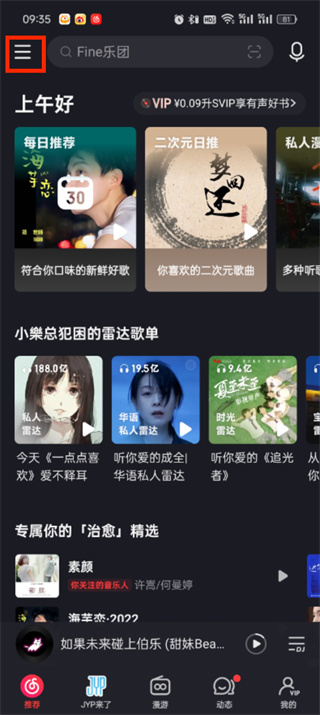
2. Dann kommen wir zur Menüseite, um die Funktion [Einstellungen] zu finden, und klicken auf 3 ist [Soundeffekte] ;
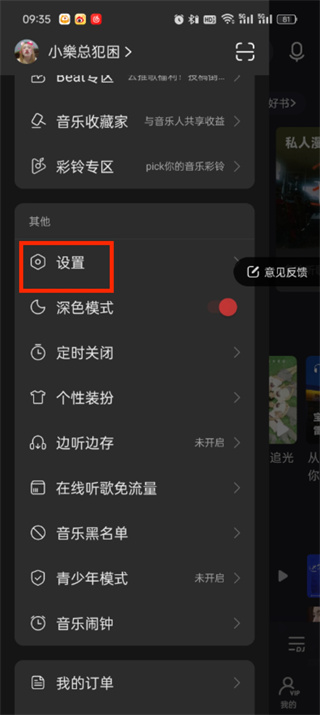
4 Nach dem letzten Klick sehen wir den [Equalizer] in der oberen rechten Ecke der Soundeffektfunktion;
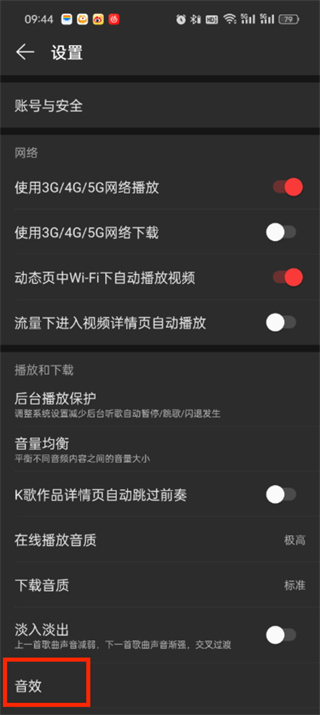
Das obige ist der detaillierte Inhalt vonSo passen Sie den Sound-Equalizer in NetEase Cloud Music an_Tutorial zum Ändern des Sound-Equalizers in NetEase Cloud Music. Für weitere Informationen folgen Sie bitte anderen verwandten Artikeln auf der PHP chinesischen Website!
In Verbindung stehende Artikel
Mehr sehen- Wie kann ich mehreren Benutzern erlauben, die Youku-Mitgliedschaft zu nutzen? Ausführliche Erklärung zur Verwendung mehrerer Mitglieder von Youku!
- So verknüpfen Sie eine Bankkarte und überprüfen den Kontostand mithilfe der WeChat-Handy-Bedienungsanleitung
- Teilen Sie uns mit, wie Sie nationale Karaoke-Begleitung exportieren und zeigen Sie, wie Sie Liedbegleitung extrahieren
- Eine einfache Anleitung zur Stapelübertragung von Fotos vom iPhone auf den Computer
- Teilen Sie die Anmeldemethode für iQiyi-Mitglieder: So können andere den Code scannen, um sich anzumelden, sodass zwei Personen ein VIP-Konto teilen können

